如...
如何在wps表格中快速输入1万个序号?这篇文章主要为大家分享下在wps表格中快速输入1万个序号的方法,感兴趣的小伙伴们动手操作一下吧。
在wps表格中快速输入1万个序号的方法:
1.首先在打开的表格中输入“序列”和数字“1”:
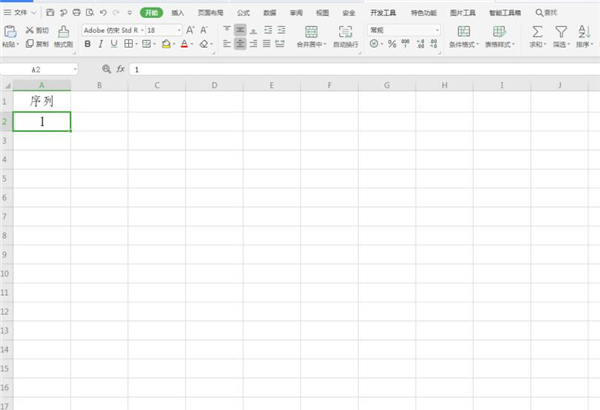
2.点击工具栏上的【开始】选项,在下拉菜单中选择【行和列】,二级菜单选择【填充】,接着点击【序列】:
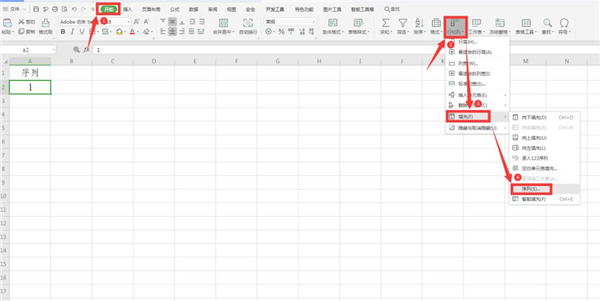
如何在wps表格中隐藏没有数据的区域?
如何在wps表格中隐藏没有数据的区域?wps表格是最常用到的软件,我们在处理数据时想要隐藏表格中没有数据的区域怎么操作呢,让我们一起来看下面具体操作步骤吧
3.在弹出的对话框中,将序列产生在勾选为“列”,类型为“等差序列”,步长值为“1”,终止值为“10000”:
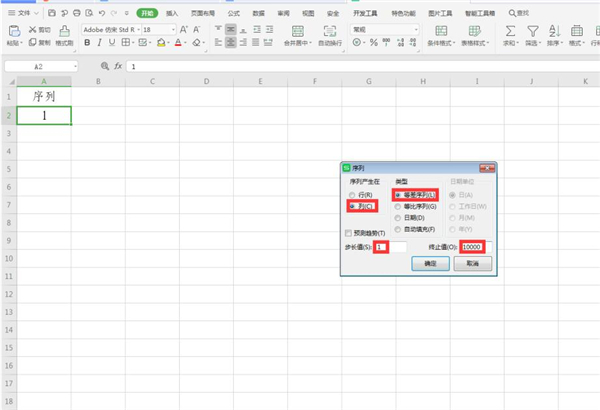
4.点击确定后,会发现A列已经完成序列填充:
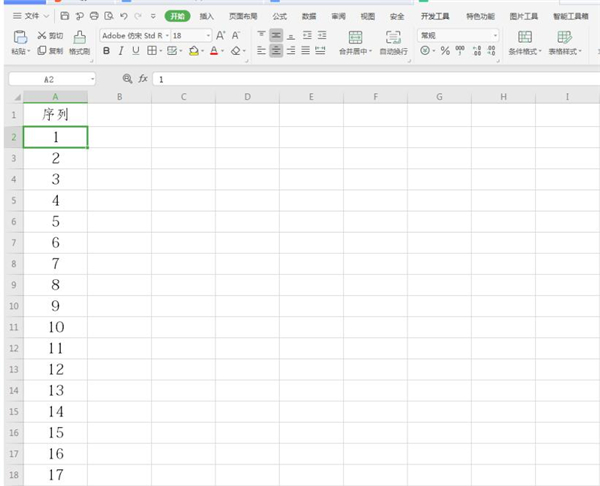
5.将鼠标移动到最后单元格,会发现序列号已经到达10000:
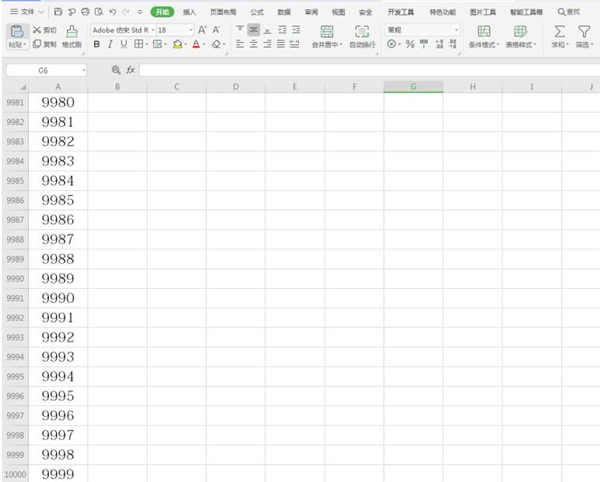
以上就是小编给大家带来的在wps表格中快速输入1万个序号的方法,更多精彩内容请关注脚本之家网站。
wps怎么剪辑音频? wps剪辑声音的技巧
wps怎么剪辑音频?wps中想要剪辑音频,该怎么剪辑音频你额?下面我们就来看看wps剪辑声音的技巧,很简答,需要的朋友可以参考下






